Mēs visi izmantojam noņemamos diskus, kas savienoti, izmantojot USB interfeisu. Tomēr dažreiz to darbība lietotājiem rada dažus jautājumus, kas prasa tūlītēju risinājumu. Sāksim ar datorprasmes pamatiem un redzēsim, kā USB zibatmiņu pieslēgt datoram, kā arī analizēsim, kādas problēmas var rasties un kā tās atrisināt.
Piedziņas savienojums
Lai datorā atvērtu zibatmiņas disku, tas jāpievieno, izmantojot vienu no USB portiem. Visām modernajām sistēmas vienībām ir šādi savienotāji uz priekšējā un aizmugurējā paneļa, lai jūs varētu viegli atrast meklēto portu. Līdzīgi varat pievienot USB zibatmiņu televizoram un citām multivides ierīcēm.
Kad tas ir pievienots un pareizi noteikts, diskdzinī parasti ir ieslēgts indikators.
Tiklīdz sistēma atpazīst zibatmiņas disku, ekrānā parādīsies automātiskās palaišanas logs, kurā jums tiks lūgts izvēlēties, ko darīt ar noņemamo disku. Lai skatītu tās saturu, noklikšķiniet uz vienuma "Atvērt mapi".
USB zibatmiņas diskā saglabāto failu kopēšana, dzēšana un modificēšana tiek veikta tāpat kā ar parasto Windows Explorer, tāpēc šiem procesiem nav nepieciešams papildu skaidrojums.
Iespējamās problēmas
Zibatmiņas diska pievienošana ir ārkārtīgi vienkāršs process, taču dažreiz tas beidzas ar to, ka ierīce sistēmā neparādās kā noņemams disks.
Šādas nepatīkamas situācijas iemesli var būt dažādi - no diskdziņa failu sistēmas bojājumiem līdz USB porta strāvas trūkumam.
Flash disks ir bojāts
Viens no visizplatītākajiem un kaitinošajiem cēloņiem ir bojāts zibatmiņas disks. Lai to pārbaudītu, mēģiniet savienot datu nesēju ar citiem datoriem: ja tas nekur nav definēts, jums būs jādomā, kā atjaunot USB zibatmiņu un lejupielādēt īpašu programmu. 
Sistēmas bloks
Bieži vien zibatmiņas disks netiek atklāts, ja lietotājs to pievieno caur portiem, kas atrodas sistēmas vienības priekšējā panelī. Fakts ir tāds, ka šie savienotāji ne vienmēr ir pareizi savienoti ar mātesplati, un tāpēc sistēma tos vienkārši neredz. 
Problēmas risinājums ir noņemt sistēmas bloka vāku, atrast kontaktus no priekšējiem USB portiem un instalējiet tos mātesplatē. Alternatīvs veids ir izmantot savienotājus usb, kas atrodas uz aizmugurējā paneļa; ar viņiem tādas problēmas neradīsies.
Atcerieties: ja nolemjat savienot USB ar datoru, pievienojot vairākus savienotājus, izmantojot iebūvēto plati vai centrmezglu, jūs varat saskarties ar elementāru strāvas trūkuma problēmu.
Jo vairāk USB -pieslēgtas ierīces, jo vairāk enerģijas tās patērē. Tāpēc mēģiniet izslēgt aprīkojumu, kas pašlaik netiek izmantots: piemēram, skaļruņus vai printeri, ja tas darbojas caur interfeisu. USB.
Dažādu ierīču burtu sakritība
Ja esat izdomājis, kā pieslēgt tīkla disku un aktīvi izmantot šīs zināšanas, tad, pievienojot zibatmiņas disku, var rasties viena interesanta problēma - sistēma mēģina piešķirt burtu diskam, kuru jau aizņem cita ierīce (parasti tikai tīkla disks). 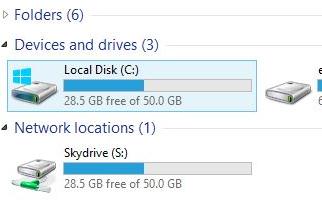
Šādas sistēmas kļūdas rezultāts ir neiespējamība pareizi pievienot zibatmiņas disku. Šo problēmu var atrisināt pietiekami ātri:
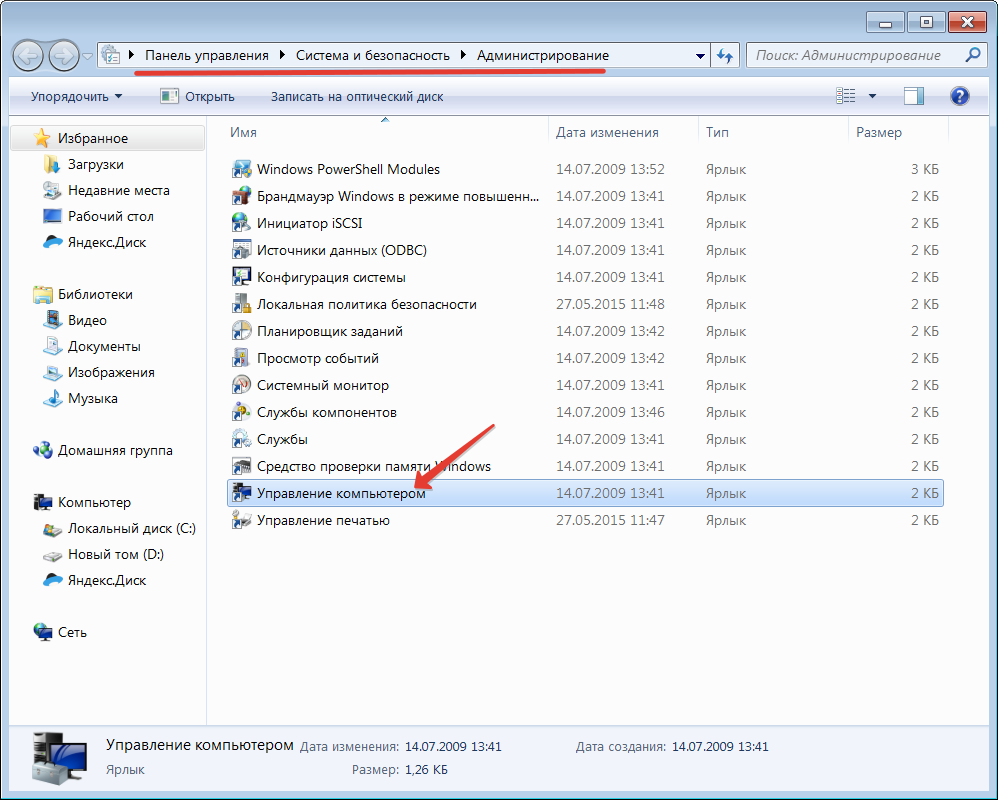
Norādiet burtu, ko neizmanto citi diskdziņi (virtuālie vai fiziskie). Pēc izmaiņu saglabāšanas sistēmai parasti ir jāatrod zibatmiņas disks un jāpalaiž.
Vadītāja problēmas
Zibatmiņas disks ir aparatūras daļa, piemēram, pele vai tastatūra, tāpēc tā darbībai ir nepieciešami draiveri. Taču tie nav jāinstalē atsevišķi – visa nepieciešamā programmatūra USB disku darbībai tiek pievienota kopā ar mātesplates draiveriem.
Ja disks netiek atklāts:

Vīrusi
Vēl viens iemesls, kāpēc sistēma neatklāj USB ierīci, var būt datora vīrusa infekcija. 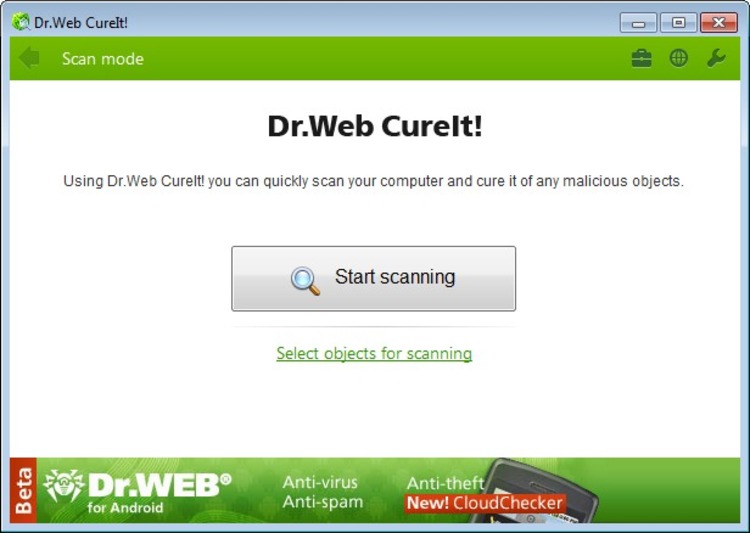 Pārbaudiet savu sistēmu ar instalētu licencētu antivīrusu; lejupielādēt bezmaksas Dr. Web CureIT un skenējiet datoru ar to.
Pārbaudiet savu sistēmu ar instalētu licencētu antivīrusu; lejupielādēt bezmaksas Dr. Web CureIT un skenējiet datoru ar to.
Noņemiet vai neitralizējiet visus atklātos draudus un mēģiniet vēlreiz pievienot zibatmiņas disku. Starp citu, noderēs arī pārbaudīt, vai diskā nav vīrusu, lai dators netiktu inficēts vēlreiz.
Diska atvienošana
Zibatmiņas diskam jābūt ne tikai pareizi pievienotam, bet arī atvienotam - tad ar tā noteikšanu sistēmai noteikti nebūs problēmu.
Jūs nevarat vienkārši izņemt zibatmiņas disku no USB porta — tādā veidā varat sabojāt tajā ierakstītos failus.
Noņemamā datu nesēja atspējošana un sekojoša noņemšana ir īpašs darbību algoritms, kas jāatceras katram lietotājam:

Dažreiz lietotāji saskaras ar faktu, ka, mēģinot droši noņemt ierīci, ekrānā tiek parādīts kļūdas paziņojums. Parasti šis ziņojums norāda, ka zibatmiņas diskā ierakstītie faili darbojas kādā citā datora lietojumprogrammā, un, kamēr neesat pabeidzis darbu, disku nevar pareizi atvienot. 
Aizveriet visas programmas, kas var izmantot failus no zibatmiņas diska, un pabeidziet to procesus, izmantojot "Uzdevumu pārvaldnieku". Pēc tam varat mēģināt vēlreiz noņemt ierīci no datora.



